Ada tidaknya virus pada PC bisa dideteksi dengan aplikasi virus portabel yang ada di flash disk (UFD). Berguna untuk mengamankan UFD dari virus dan membasmi virus.
Komputer bisa terinfeksi virus lewat USB flash disk (UFD). Tapi, dari mana virus di UFD itu berasal. Dari komputer yang sudah terinfeksi, tentunya. Contohnya komputer-komputer di warnet-warnet. Jadi, cegah juga masuknya virus ke dalam UFD. Caranya adalah dengan memindai komputer yang hendak dicoloki UFD.
Kita bisa menjalankan antivirus yang portable—antivirus yang disimpan di UFD, tak perlu diinstal di komputer untuk bisa berjalan. Dengan antivirus itu, komputer akan dipindai. Hmm… memang, tidak butuh waktu yang sedikit, apalgi kalau komputer memiliki file yang sangat banyak. Tetapi, memang seperti itulah kenyataan dalam dunia TI—kenyamanan berbanding terbalik dengan keamanan.
Yang kita butuhkan adalah antivirus portable, seperti AntivirX, ClamWin yang bisa diunduh dari www.clamwin.com. Kita juga perlu membuat sebuah file yang jalan otomatis ketika UFD dicolok. File itu akan menjalankan antivirus yang ada di UFD. Ini mirip dengan file jalan otomatis yang sering terdapat pada CD instalasi program.
Buka Notepad dan ketikkan baris-baris perintah berikut ini.
- [autorun]
- Open=antivirus.exe
- Action=Open Anti Virus Portable!
- Icon=icon.ico
- Label=Your_Name
Kalau sudah, simpan dengan nama autorun.inf. Agar tidak jadi file TXT, ubah Save as Type menjadi [All Files].
Berikut ini adalah penjelasan ringkas mengenai perintah-perintah dalam file autorun.inf tadi.
Perintah “Open” adalah perintah untuk membuka antivirus tersebut. Perintah Open diikuti dengan file yang menjalankan antivirus. Jadi, ganti “antivirus.exe” di perintah itu dengan nama file antivirus yang digunakan. Misalnya, nama file antivirusnya “antivirx.exe” maka perintah tersebut menjadi “Open=clamwin.exe”. Nah, kalau file itu berada di dalam folder lain—misalnya folder AntivirX 1.0, perintah itu berubah menjadi “Open=AntivirX 1.0-clamwin.exe”.
Perintah “Action”berguna untuk menampilkan kalimat pada kotak dialog ketika antivirus akan dijalankan. Kalimat yang mengikuti perintah ini boleh diganti dengan kata-kata lain.
Perintah “Icon” berfungsi untuk mengganti ikon standar UFD yang tampil pada Windows Explorer. Enggak ada fungsi khusus yang berkaitan dengan antivirus, ikon itu cuma mempercantik saja. Tentu saja file ikon harus ada juga di UFD. Nama file yang pada contoh “icon.ico” diganti sesuai dengan nama file ikon yang digunakan.
Terakhir, perintah “Label” berfungsi ntuk memberikan nama dari pada UFD. Sama seperti perintah “Icon”, perintah ini juga enggak ada hubungannya dengan usaha pencegahan masuknya virus.
Atribut file autorun.inf itu baiknya dibuat menjadi “Read-Only”–cuma bisa dibaca, tidak bisa diubah-ubah. Kalau tidak bisa diubah, berarti virus tidak akan bisa memodifikasi file tersebut. Caranya begini, klik kanan file itu, lalu klik [Properties]. Pada bagian Attributes, beri tanda centang pada [Read-Only].
Berikut ini adalah penggunaan UFD untuk mendeteksi virus yang ada pada komputer.
- Masukkan UFD namun jangan membuka flash disk pada komputer. UFD belum dibuka, virus dalam komputer tidak akan masuk ke dalam flash disk atau sebaliknya.
- Jalankan fungsi jalan otomatis dengan mengklik tombol [OK] pada kotak dialog yang muncul. Antivirus portabel yang ada pada UFD akan berjalan.
- Scan virus pada komputer, khususnya pada C:-Windows-System32.
- Kalau ada antivirus melaporkan adanya virus, jangan ragu, komputer itu memang bervirus.
- Selanjutnya silakan bersihkan komputer itu. Kalau tidak, yah cabut saja buru-buru UFD yang dicolok.
Caption:
- File autorun.inf yang akan menjalankan antivirus secara otomatis berisi baris-baris perintah seperti tampak pada gambar.
- Ketika dijalankan, muncul sebuah pilihan dengan teks seperti yang dimasukkan pada baris perintah “Action”. Pilih itu dan klik [OK].
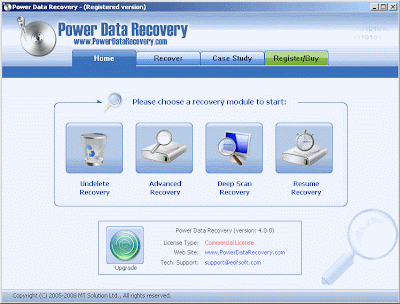



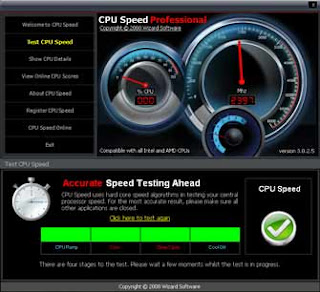

 PREDATOR
PREDATOR


